ステップ1 - アイデア&準備
私のイラストでは、若く好奇心旺盛な猫が人々が釣り上げたばかりの魚を盗もうとしているシーンを描きたいと思っています。魚はテーブルや木製の棚の上などの高い場所に配置されているべきです。テーブルの上には二匹の魚がおり、そのうちの一匹は水槽に入っており、もう一匹は逃げようとしています。この全てが自然の中で起こるようにするために、昆虫の一対、ミミズ、釣り針、花の咲いた緑の草地などを描いていきます。
.webp?tutkfid=80018)
準備
アイデアが決まったら、参考画像を探します!アーティストは頭から絵を描くことはありません。誰もが画像や物体を使用します。これにより、構造や形を正しく表現するのに役立ちます。
これは、解剖学の経験や知識があまりない場合に特に重要です。私のイラストでは、これらの参照画像を選択しました。
ステップ2 - 基礎
コミックの動物を描くことは、実際の動物を描くこととあまり変わりません。ただし、ここでは比率を誇張して表現します。何を強調するかは常に個人の判断によります。例えば、大きな頭、長い脚、太ったお腹など。コミックの動物は、人間のポーズと衣服で描かれ、意図的に人間的な表現がされます。
猫
私の場合、猫をほぼ同じ大きさの3つに分けましたが、中央の部分がやや大きくなっています。これは太ったお腹を強調するためです。また、目も非常に重要であり、感情を表現します。これは楽しげで好奇心旺盛な若い猫で、一生懸命に魚を捕まえようとしています。そのため、大きく輝く目を描くことで、その情熱や好奇心を表現したいと思います。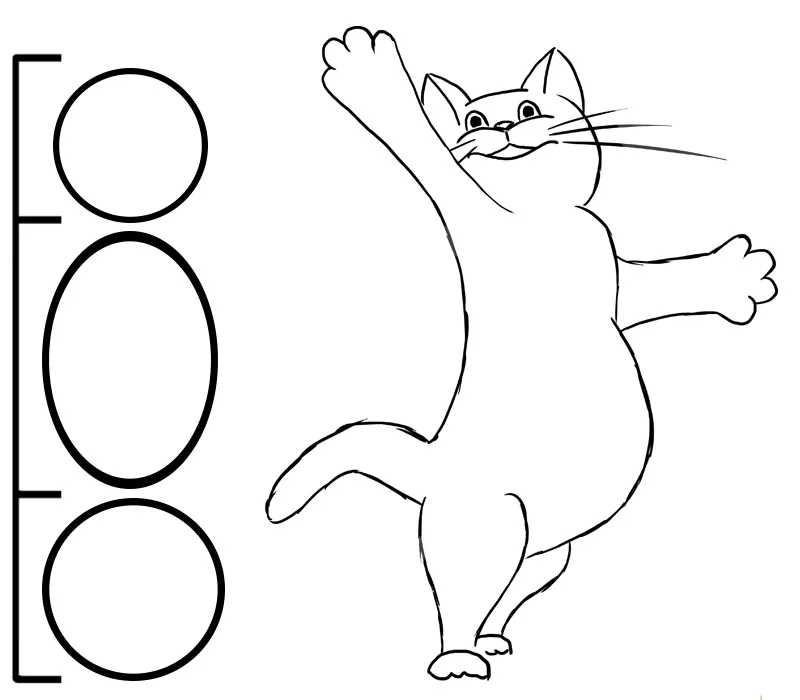
魚、ミミズ、昆虫
魚についても参照画像を使用し、比率を若干変更しました。各動物には感情を表現する必要があります。水槽の中の魚は目を見開き、猫に見つからないことを願っています。逃げる魚は驚いた表情をしており、大きな目と口を開けて表現されています。
すでに述べたように、目は非常に重要です。感情を伝えるために、針から逃れようとする恐れるミミズにも大きな目を描きます。
昆虫にはトンボの参照画像を使用しました。トンボの翼が気に入ったからです。昆虫も面白く見え、画像全体に違和感がないように、やや太めの体を持つようにしました。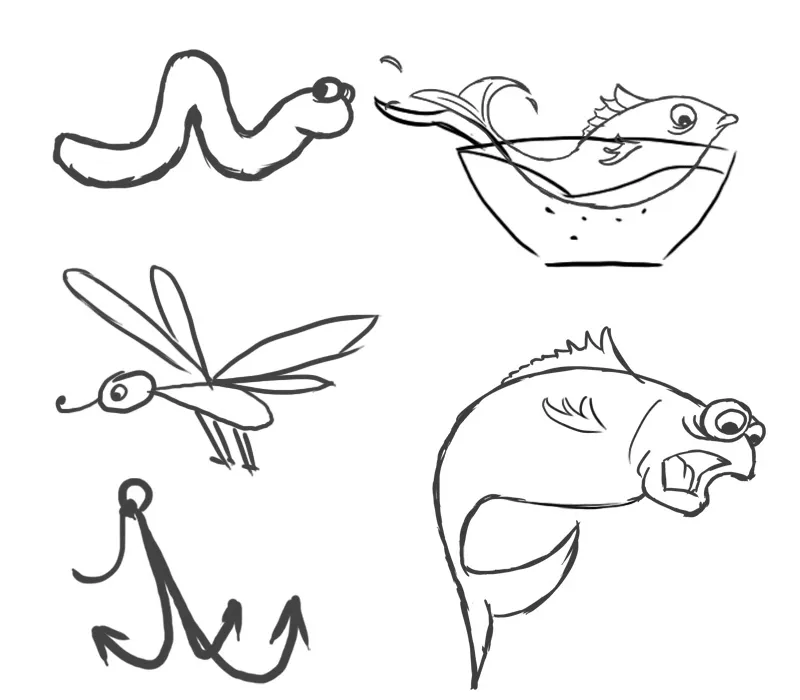
黄金比
スケッチは、黄金螺旋に基づいて作成します。これは黄金比の発展形です。黄金比は、特定の比率で分割されたものであり、人々によって調和が感じられます。セグメント a に対するセグメント b のアスペクト比は、61.8%:38.2%です。黄金比でページを分割すると、より大きなエリアAと呼ばれるエリアBが生じます。エリアBも同様に黄金比で分割されます。結果として、エリアBには再び大きなエリア(これをCとします)と小さなエリア(これをDとします)ができます。各エリアには1/4円を描くようにします。これにより、フィボナッチ螺旋が得られます。.webp?tutkfid=80022)
ステップ3 - スケッチ
アイデア、参考画像、そして黄金比など、すべての詳細を整理して集めたら、スケッチに取り掛かります。私が黄金比を選んだため、イラストの焦点は黄金螺旋の中心部に置かれます。私のイラストでは、焦点は逃げる魚と猫の足になります。その際、猫の目も黄金比に位置しています。2匹の魚と針は、一緒にグループとして描かれています。小さなミミズはほぼ端に描かれており、その小さいことを再度強調しています。ミミズが悪い針から逃れようとしていることがほぼ成功していることを示します。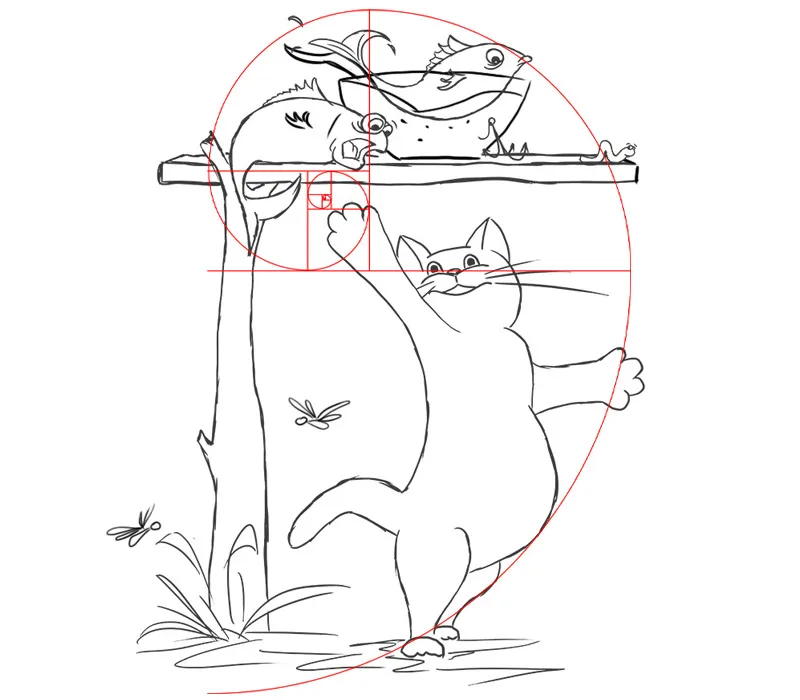
ステップ4 - 色の定義
次のステップでは、イラストに色を割り当て、デザインに基づいて進めます。選択した色は、オレンジと青の補色を中心に据えました。草には若干異なる2つの緑色を追加しました。各オブジェクトは新しいレイヤーに描かれ、それぞれに名前を付けます。そして、それぞれのレイヤーを同じ名前のフォルダにまとめます。例えば、猫、青い魚、オレンジの魚、水槽、水、ミミズ、針、テーブル、草地、草、花、昆虫、背景などにします。これらのレイヤーが多くなりますが、見通しをよくし、混乱しないようにします。
ステップ5 - ブラシ(筆先)の準備
ブラシの適切な選択は、お絵かきやイラストなどのすべての作業に重要です。それにより作業が容易になり、望ましい結果につながります。私のイラストでは、2種類のブラシを使用しました。1つ目は基本描画用、2つ目はテクスチャ再現用です。.webp?tutkfid=80025)
使用したブラシの概要はこちら:.webp?tutkfid=80026)
ステップ6 - 猫/毛皮を描く
一番最初に言っておきたいのは、詳細な描画にはペンタブレットを使用すべきだということです!
私のイラストでは、猫から描き始めます。そのために、他のオブジェクトを隠して邪魔されないようにします。最初のステップでは、猫にふわふわした毛皮を描きます。そのために、自作の"猫の毛"ブラシ(作業素材からダウンロード可能)を選択します。ブラシ設定で重要なのは、筆先形状内の中央部分だけで、"サイズ、X軸、Y軸"を調整できる部分、そして"角度"と"間隔"も重要です。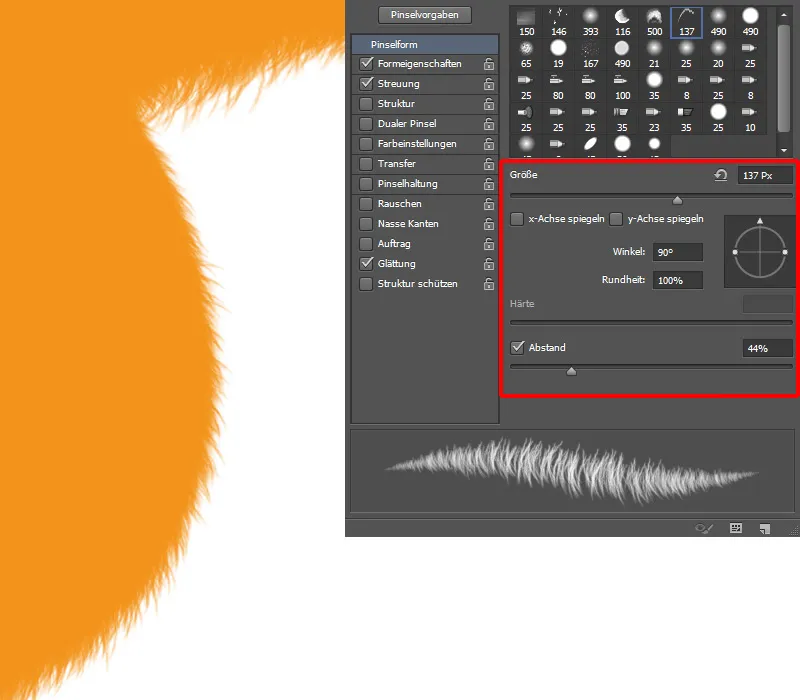
赤い線で方向を示しています。毛皮がリアルに見えるように、設定を常に変更することが重要です。例えば、背中、胸、肉球の下、足、尾の毛皮は、耳や足の毛皮よりもかなり長いことが重要です。毛皮は猫のレイヤー上に描きます。
ステップ7 - 猫/光と影
光と影の演出により、オブジェクトの形を最終的に把握できます。猫のレイヤーの上に新しいレイヤーを作成し、クリッピングマスクを適用します。そのレイヤーで猫の形を整えます。そのために、猫のスケッチを再度表示し、輪郭が見やすいように不透明度を下げます。描きやすくするために、色と光と影のグラデーションを見るために玉を描いています。そこで、ピペットツールで玉から色を取得します。ペイント2ブラシを選択し、不透明度とフローを若干(約70%)下げ、大まかなストロークで光と影を描きます。
こうして、猫の大まかな形を見ることができるようになりました。次に、指でぼかしを行うために、ぼかしツール(パレットからぼかしブラシを選択)を使用します。強度は70%程度で、すべてのレイヤーをキャプチャし、グラデーションを軽くぼかします。その間に、ブラシツールで塗りつぶしを繰り返し、ぼかしツールでぼかします。望む結果が得られるまで、このプロセスを続けます。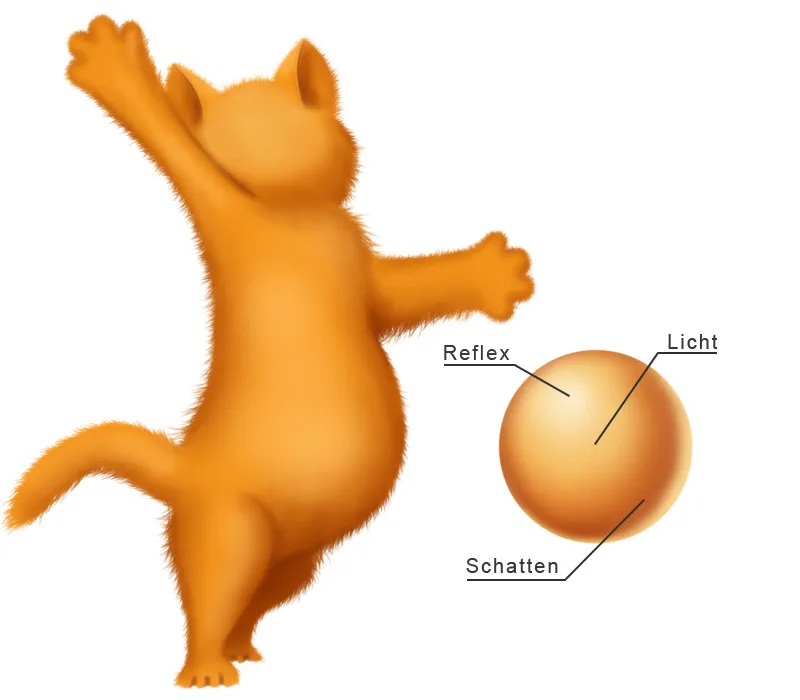
ステップ8 - 猫/顔を形作る
次に、猫の顔を描きます。新しいレイヤーで白色で目の白を描き、それぞれの新しいレイヤーで虹彩、鼻、口を描きます。後で結合するために、できるだけ多くのレイヤーを作成するのが良いでしょう。
猫 / 顔 - 目
白の目のレイヤーを選択し、"透明なピクセルを固定"シンボルをクリックし、柔らかいエッジのSoft 1ブラシを選択し、不透明度とフローを20%程度に減らし、やや灰色の色合いを取り、外側を描きます。これにより、目が平らでなくなります。次に、さらに堅い縁取りをペイント2ブラシで描きます。
次に、虹彩のレイヤーを選択し、同じシンボル"透明なピクセルを固定"を適用します。同じブラシで、濃い緑色の色調を選択し、虹彩の周りに慎重に塗ります。その後、鮮やかなイエローを選択し、軽いストロークで虹彩の繊維を描きます。瞳孔には、90%の硬度でHard 1ブラシを使用し、虹彩の中央に黒で描きます。次に、光の反射を描きます。発色のよい明るい黄色を選択し、同じブラシで描きます。反射光を向かい合わせに描画します。不透明度が低いPainting 2ブラシと20%のフローで軽いストロークを描画します。
鼻と舌のレイヤーでは、同じブラシで描画し、ぼかしツールでぼかします。光の反射をぼかしツールでぼかさないようにすることが重要です。見ての通り、後ろから前に向かって描画します。
ステップ9 - 猫/基本的な毛皮
毛皮にはPainting 2ブラシを使用しました。不透明度とフローは50%に設定し、毛の方向に沿って軽くストロークを描きました。長い試行錯誤の結果、毛を個別に描くほうが見栄えが良いことを発見しました。毛専用のブラシではなく、毛を個別に描く方が好ましいことが分かります。もちろん、習慣の問題です!両方の方法を試してみることをお勧めします!毛専用のブラシを選択した場合は、ブラシ設定を微調整する必要があります。例えば、間隔を大幅に広げる必要があります!
同じブラシと同じ色で、足のメインとつま先球の周りに描きました。
ステップ10 - 猫 / 肉球
次のステップでは、新しいレイヤーにメインとつま先の肉球を描きます。ブラシHard 1を90%の硬度で選択し、濃い色で肉球を描き、その後透明なピクセルを固定にクリックし、ブラシPainting 2を選択し、中央部分に明るい色で塗りつぶし、その後ぼかしツールでぼかします。明るい色調で、軽く筆遣いや点で構造を描きます。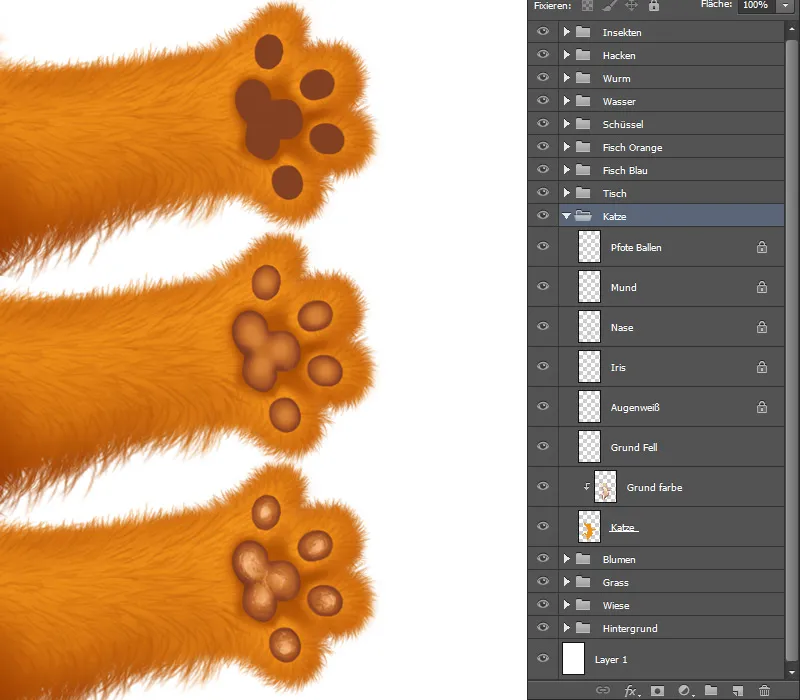
肉球の周りには、毛のためのブラシ(猫の毛)で小さな毛を描きます。
ステップ11 - 猫 / 毛皮
顔
柔らかくてふわふわした毛皮に見せるために、さらに細かい毛を描きます。再び猫の毛ブラシを選択し、間隔を200%に拡大し、非常に低い不透明度と約20%のフローで塗りつぶします。球から色を取ります、これは中間トーン(1)です。毛が美しく広がるように、サイズと角度を変えることを忘れないでください!細い毛皮と呼ばれる新しいレイヤーに毛皮を描きます。そして、ブラシPainting 2を選択し、球の色(2)で額、耳、ほおに明るい毛を1本ずつ描きます。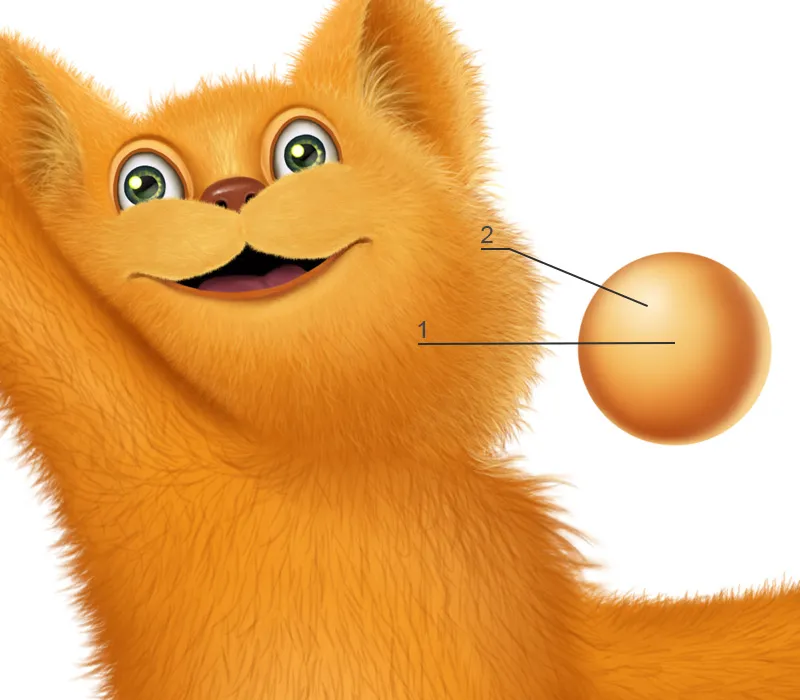
猫 / 顔 - 詳細
新しいレイヤーでマズルにさらに詳細を描きます。ここでも、Painting 2ブラシを使用し、後ろから前に描きます。まず、スターシハウスが生えてくる場所、つまり暗い点を描きます。球から暗い色を選び、軽くストロークでポイントを描きます。
球から明るい色を選び、同じブラシで長い毛と短い毛を描きます。
最後に、鼻の周りには、ほんのり白い色で細かい毛やスターシハウス、唇には小さな光沢とまつげを描きます。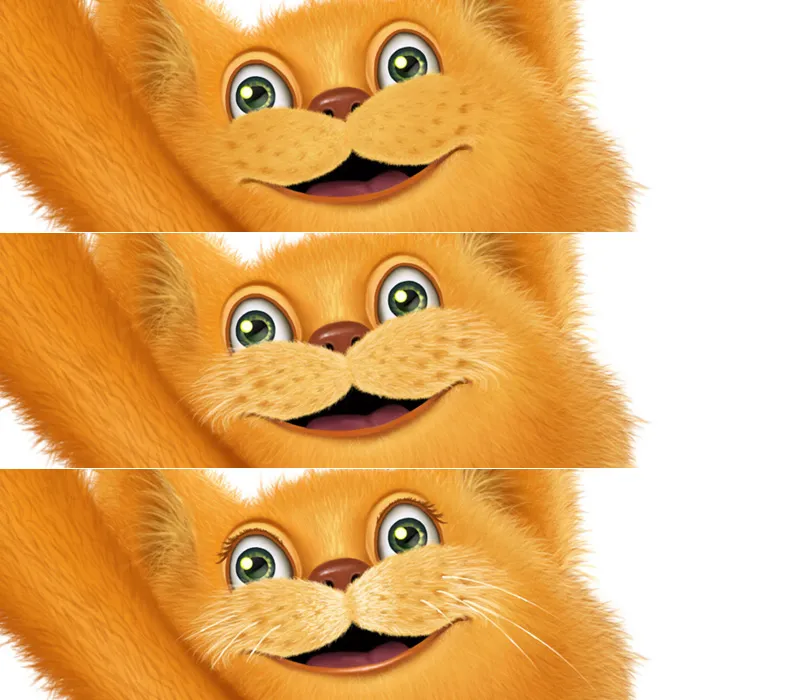
猫 / ストライプ
ストライプは階調曲線で作成し、明るいエリア用と暗いストライプ用にそれぞれ作成します。両方のレイヤーをブラックマスクで非表示にします。白い前景色と柔らかいブラシで、まず体と顔の部分に明るいストライプを描きます。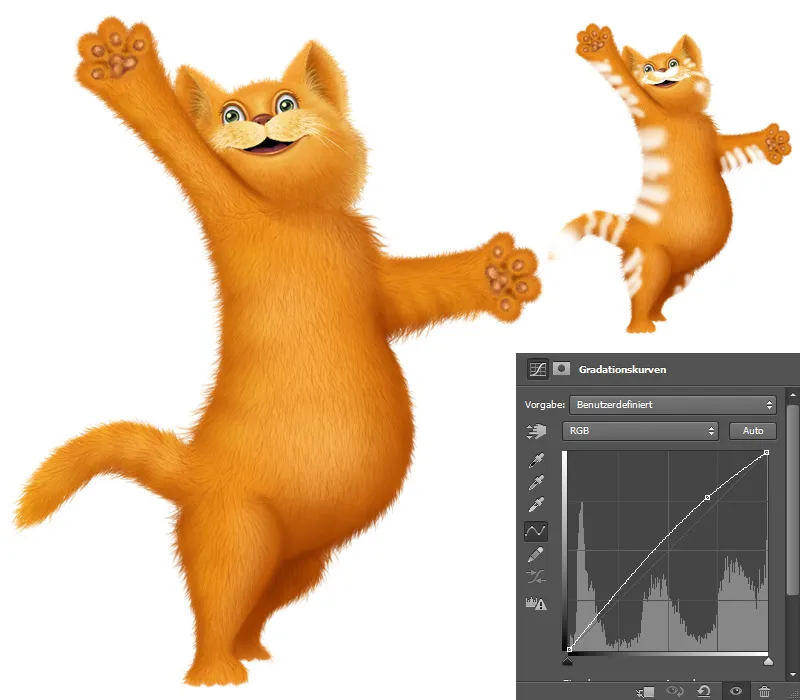
別のレイヤーで、体と耳に暗いストライプを描きます。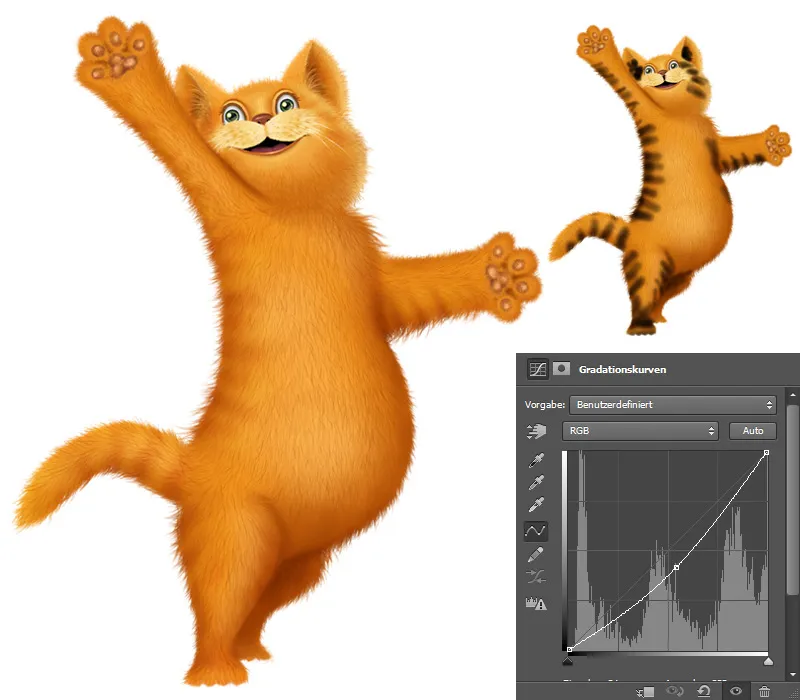
毛皮を洗練する
次に、毛皮をさらに洗練します。ブラシPainting 2を選択し、細かい毛を描きます。毛皮をふわふわに見せるためには、毛が細かくなるように、不透明度とフローを約50%に設定し、軽い動きで描きます。暗いストライプには暗い色を、輪郭には明るい色を選びます。
これは非常に手間のかかる作業で、時間と忍耐が必要です!さきほど述べたように、毛に使用するブラシを使っても構いません。両方の方法を試して、自分に合ったものを選んでください。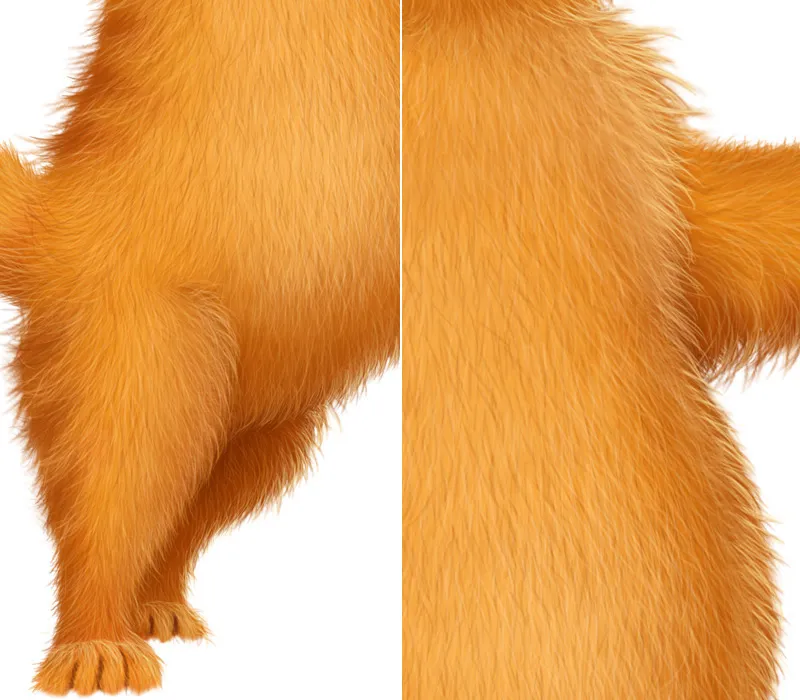
毛皮を輝かせる - 最終
猫がほぼ仕上がりました!今不足しているのは、良い輝く毛皮です。そのために、猫のすべてのレイヤーを新しいレイヤーにコピーし、他のすべてのレイヤーを非表示にします。負の乗算フィルモードでクリッピングマスクを使用した新しいレイヤーを作成し、低い不透明度と約20%のフローで明るい黄色で毛皮に光沢を描きます。両方のレイヤーを一緒にコピーし、レイヤーにソフトライトフィルモードを43%に設定します。これにより、猫により多くのコントラストがもたらされます。
最後に、猫の色をスケッチに合わせます。これは色相/彩度の調整を使用して行います。色相を調整し、彩度を減らします!これで、猫が完成しました。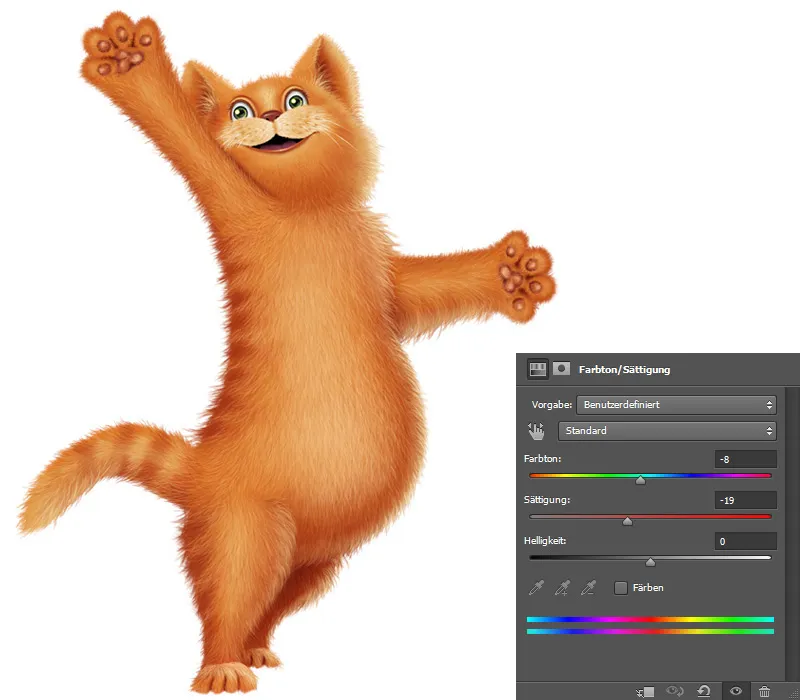
階層の概要: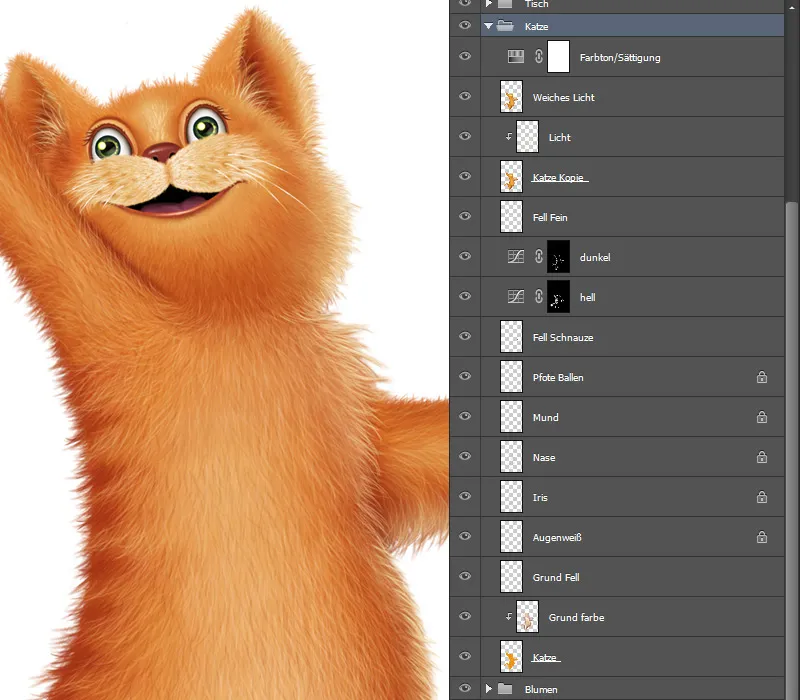
2部では、猫に適した環境を作ります。背景、植物のある草地、テーブルを組み込みます。


